晨間日記同時也是未來日記和夢想日記。所以寫Google Calendar晨間日記,不只要寫日記,也要同時作好目標管理。之前Mulberry和各位讀者分享了Google Calendar晨間日記的基本寫法,底下這篇文章,則是要介紹怎麼把Google Calendar變成圓夢行事曆,踏實地做好目標管理。
建立專用行事曆,設定與定期記錄中長期目標
雖然也可以把目標分散記錄到各個行事曆裡,但我還是建議要建立一個專用行事曆,以便集中管理自己的中長期目標。
建立好專用行事曆之後,接著便是設立自己的目標。先為目標取一個統一的標題格式(比如「某參考書XX章節」、「部落文XX篇」、「騎腳踏車XX公里」),接著在每天寫GCal晨間日記的時候順便記錄前一天的目標執行狀況,之後就能透過Google Calendar本身便捷的搜尋介面來檢視目標了。
這裡要提醒各位讀者,請把目標管理的各筆記錄設定為「整天」事件,如此一來,以後要檢視各個目標時,瀏覽畫面才會簡潔,不至於被時間點提示遮住標題文字。
善用特別符號和數字,追蹤目標現況
為了讓目標的管理更方便,記錄目標時,有兩個實用的小技巧:
- 加入特殊符號,註記當天的執行狀況:比如用「★」代表已執行,用「☆」代表未執行。舉例來說,我立下了要每天寫日記和運動的目標,因為習慣養成需要每天腳踏實地的努力,所以我會在完成當天的進度後送給自己一顆「★」,鼓勵自己繼續加油。
- 加入數字,讓完成度更一目瞭然:同樣以寫日記和運動這兩個目標為例:我會在每天記錄時加入目前的日記篇數,也會順便加總目前為止完成的腳踏車里程數,提醒自己離最終目標還有多少距離。
有在使用微軟輸入法的讀者,可以透過輸入法整合器添加喜歡的特殊符號。如果記住簡碼的話,輸入速度還可以更快一些:如「★」符號的簡碼是「`u2605」,「☆」符號的簡碼是「`u2606」,而這些簡碼從輸入法整合器便可看到。
搭配小圖示作註記,增添記事趣味
Google Calendar研究室提供了更豐富的圖示註記功能-「Event Flair」,讓我們可以針對特定的事件添加小圖示,一顆愛心,一張笑臉,可以讓目標管理這樣呆板的事,也能多一點情趣。
「Event Flair」目前只出現在英文版Google Calendar裡,所以請先從右上方導覽列進入「日曆設定」,將語言部分改為【English (US)】之後,重新載入Google Calendar。再從導覽列的燒瓶圖示進入研究室,在各式各樣有趣的小功能之中,找到「Event Flair」工具,按一下旁邊的「啟用」鈕,回到日曆頁面,便可在右側邊欄看到「跳到特定日期」小工具了。啟用之後,即可放心地把語言切換回中文,「Event Flair」仍會好好在側邊欄待命,隨時提供我們用小圖示來註記心情。
結語
根據我個人的經驗,Google Calendar上的目標管理特別適合用在習慣的養成,只要每天寫日記時多花一點心思,就能輕鬆做好目標的檢視。除了習慣養成之外,對於其他類型的目標,如果能配合每週排程(當然是直接利用Google Calendar來排程),好好規劃各個目標的相關下一步行動,也能很好地推動任務前進。總結來看,Google Calendar晨間日記可以同時做好目標的檢視與規劃,因此,說Google Calendar是圓夢行事曆倒是一點也不為過,各位朋友是否也有這樣的感覺呢?歡迎留言告訴我您的看法哦。
P.S. 此文同時刊登在《密技偷偷報》雜誌第56期。改寫成部落格文章之際,對圖片和文字做了部分修改與補充,希望大家喜歡。


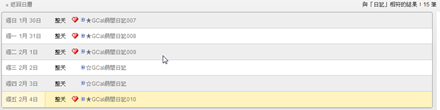
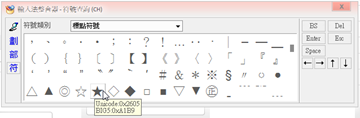
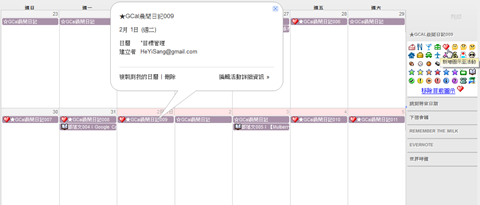
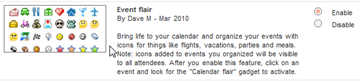
沒有留言:
張貼留言